Vă prezentăm suplimentul WooCommerce Partial Payments pentru ProductX
Publicat: 2022-04-20Plățile parțiale WooCommerce se referă la acceptarea unei părți din plățile totale, care este cunoscută și ca prima plată sau depunere pentru a confirma o comandă de la clienți. Astfel, puteți crește rata de conversie a magazinului dvs. online, deoarece clienții nu sunt obligați să efectueze plata integrală dintr-o dată.
Cea mai recentă actualizare a ProductX este capabilă să preia plată parțială sau depuneri de la clienții magazinelor WooCommerce. Cum?
Ei bine, când am primit fișierul actualizat al pluginului ProductX, m-am întrebat și eu: Cum accept o plată parțială în WooCommerce?
Puteți accepta o plată parțială în WooCommerce urmând pașii de mai jos.
Pasul 1: Instalați ProductX.
Pasul 2: Activați suplimentul de plată parțială.
Pasul 3: Activați plata parțială pentru produsul dorit.
Pasul 4: Adăugați o sumă de depozit.
Pasul 5: Actualizați pagina produsului. Asta e tot.
Cum să acceptați plățile parțiale WooCommerce
După cum am menționat deja pașii necesari pentru a accepta plata parțială pentru produsele WooCommerce, este timpul să explic toți pașii. Astfel, puteți configura sistemul de plată parțială WooCommerce pe site-ul dvs. de comerț electronic.
Pasul 1: Instalați ProductX
Deoarece vom folosi suplimentul de plată parțială al pluginului ProductX, trebuie să îl instalăm din tabloul de bord WordPress. Pentru asta:
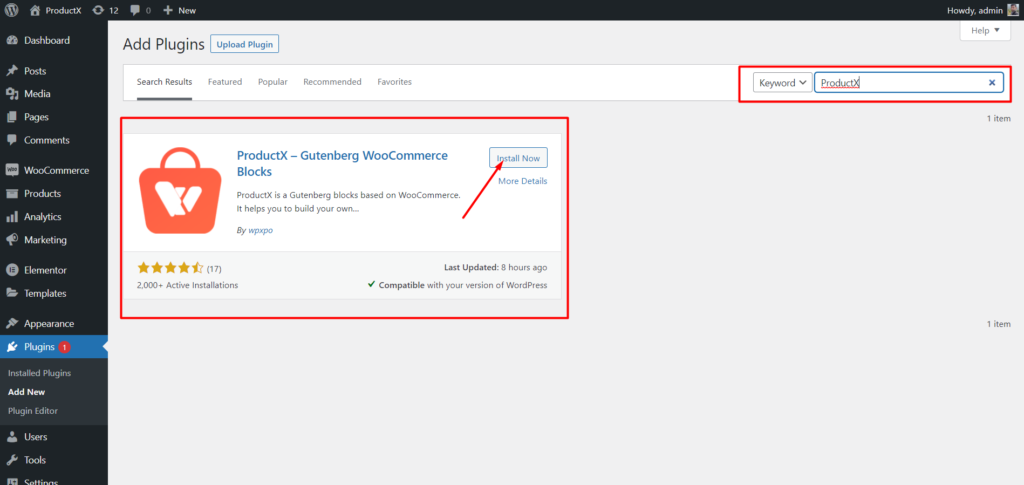
- Din tabloul de bord WordPress, navigați la pluginuri și faceți clic pe adăugare nou.
- Tastați ProductX în bara de căutare.
- Faceți clic pe butonul de instalare.
- După instalare, faceți clic pe butonul de activare.
Pasul 2: Activați suplimentul de plată parțială
Acum este timpul să începeți să lucrați cu suplimentul. Dar, în primul rând, trebuie să-l pornim. Pentru asta:
- Accesați Toate suplimentele ProductX.
- Activați add-ul de plată parțială.
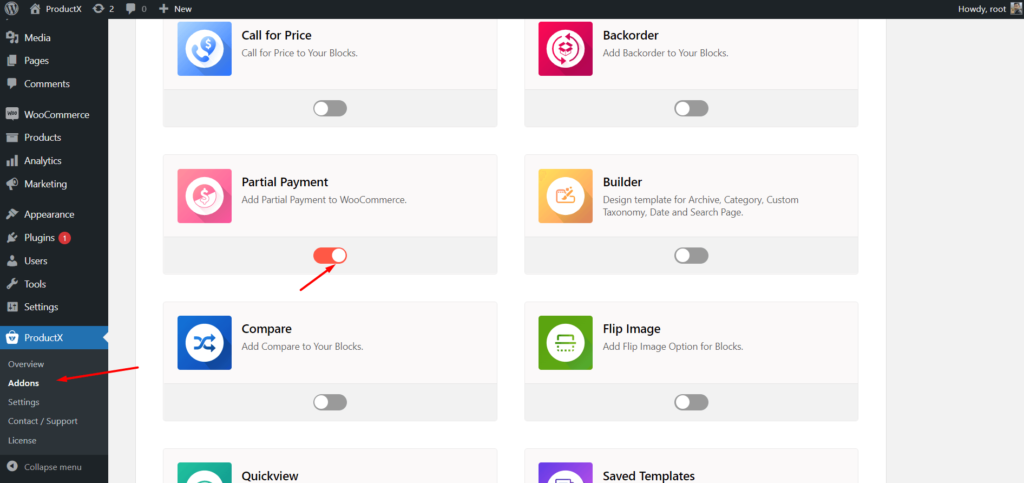
După activarea suplimentului, va fi adăugată o secțiune de setare dedicată pentru plata parțială. Puteți explora navigând în secțiunea cu toate setările din ProductX. Unde puteți adăuga text personalizat pentru următorul câmp:
- Etichetă/Text de plată parțială
- Plata parțială
- Textul Depunere/Prima Plată
- Plătiți Depozit
- Text de plată integrală
- Plata integrala
- A plăti
- A plăti
- Plătit
- Plătit
- Textul sumei de depozit
- Depozit
- Plata scadenta
- Plata scadenta
- Starea depozitului plătit
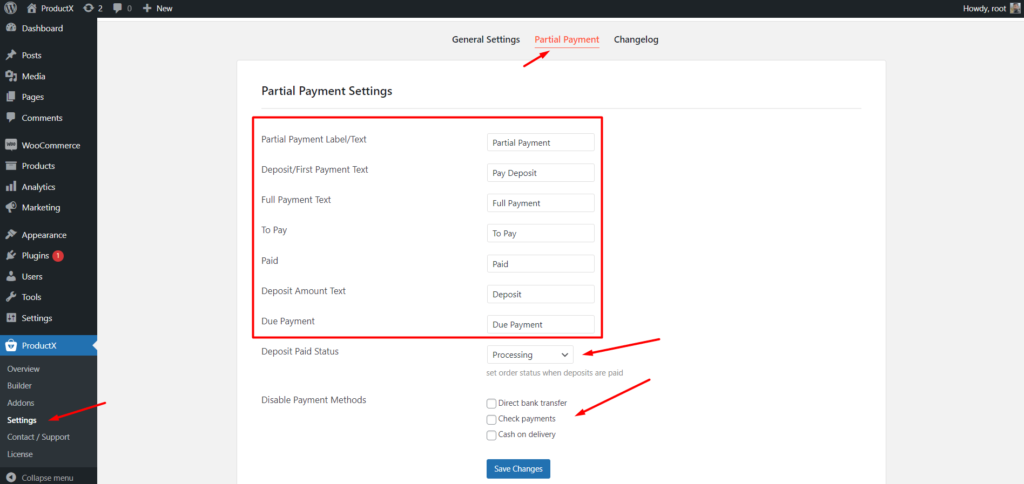
Opțiunile de setare includ și starea plății în care trebuie să alegeți dintre opțiunile disponibile, care includ procesare, finalizare, în așteptare etc.
În cele din urmă, puteți dezactiva oricare dintre metodele de plată disponibile pe care nu doriți să le păstrați pentru plata parțială.
Pasul 3: Activați plata parțială pentru produsul dorit.
După pornirea suplimentului, trebuie să mergem la pagina produsului pentru care dorim să permitem plata parțială. Acum faceți clic pe fila ProductX și navigați la zona de plată parțială. De acolo, faceți clic pe caseta de selectare pentru a permite plata parțială către acest produs.
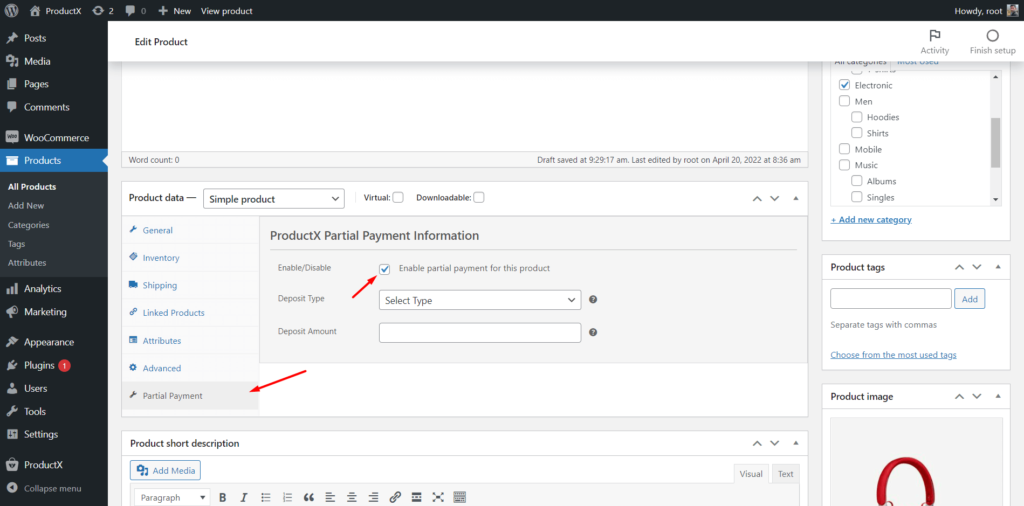
Pasul 4: Adăugați suma depozitului.
Există modalități disponibile de a adăuga sumele depozitului. Fie puteți adăuga o sumă fixă sau un procent din prețul total al produsului. De exemplu, am adăugat o sumă fixă care trebuie plătită de către client ca plată parțială.
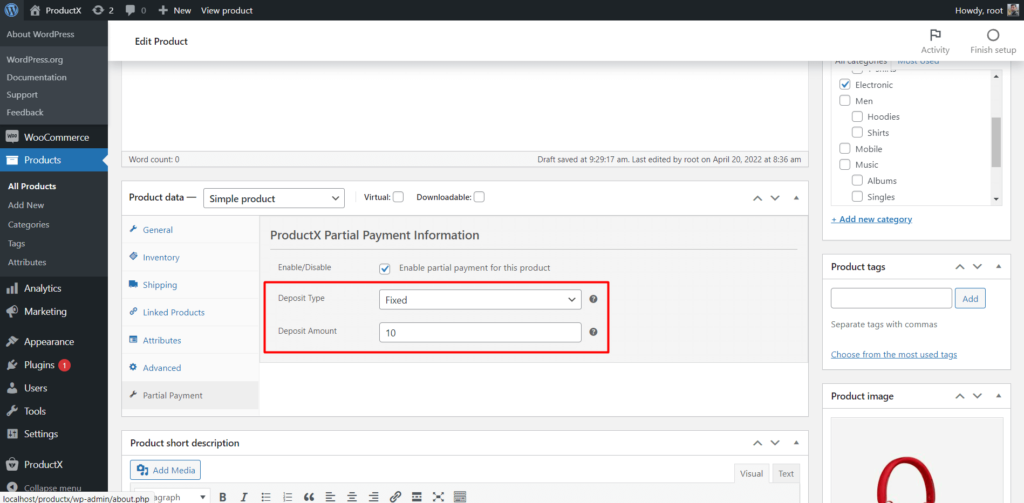
Pasul 5: Actualizați pagina produsului. Asta e tot.
După ce am configurat produsul pentru a permite plata parțială, am actualizat pagina produsului. Apoi verificați dacă totul funcționează sau nu.
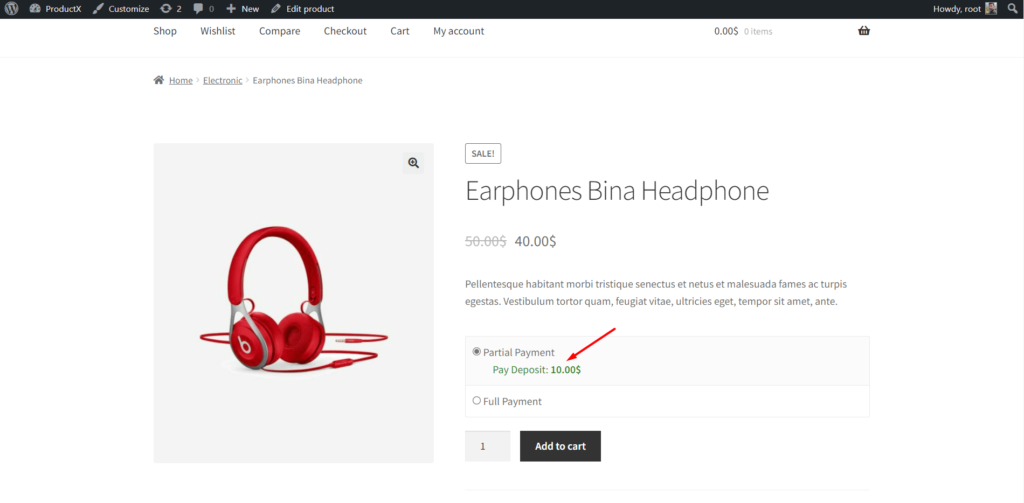
Aici putem observa că clienții vor putea alege între plata parțială și integrală.
Apoi pot adăuga produsul în coș. În cazul în care un client alege plata parțială, atunci el/ea va plăti doar prima rată/depozit atribuită de proprietarul site-ului.
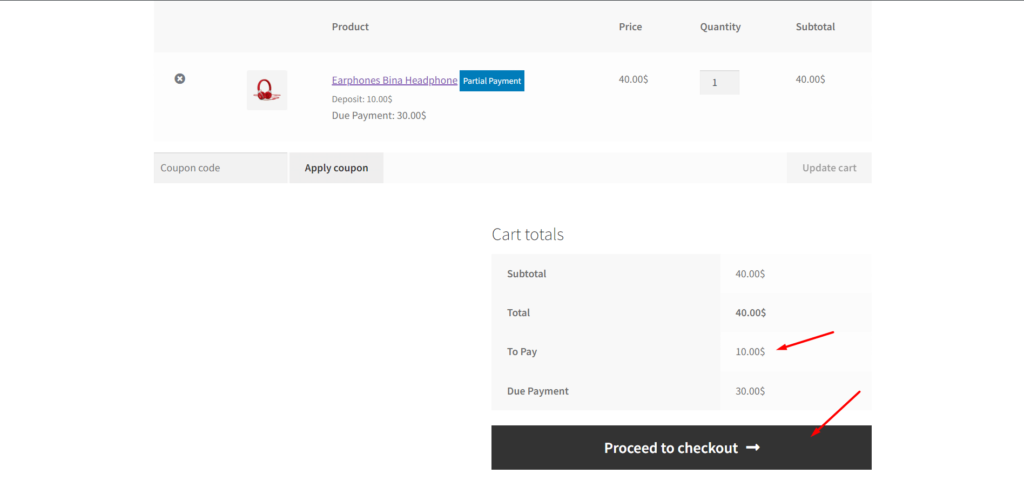
După efectuarea plății parțiale, ei vor vedea chitanța de comandă care conține suma totală de plătit, suma plătită și suma datorată. Va exista, de asemenea, un buton de plată prin care pot efectua plățile datorate. Cu toate acestea, clienții pot efectua și ulterior plata datorată din tabloul de bord al comenzii.

Permiteți plăți parțiale WooCommerce pentru produse variabile
După cum v-am explicat prin permiterea plăților parțiale pentru produse simple, cum rămâne cu produsele variabile?
Nu vă faceți griji, ProductX oferă aceeași soluție și pentru produse variabile. Cu toate acestea, trebuie să permitem plata parțială pentru toate variațiile unui produs variabil. Iată cum:
- Faceți clic pe fila variante.
- Deschide oricare dintre variantele disponibile.
- Faceți clic pe caseta de selectare pentru a permite plata parțială.
- Adăugați suma fixă a primei plăți sau un procent din suma totală.
Asta e tot, urmați aceiași pași pentru toate variantele și actualizați produsul variabil.
Concluzie
Acesta este totul despre suplimentul WooCommerce Partial Payment pentru ProductX. Acum puteți începe să permiteți plata parțială pentru produsele WooCommerce. Dacă întâmpinați în continuare dificultăți, nu ezitați să comentați mai jos.
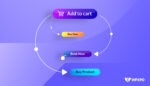
Cum se modifică textul butonului Adăugați în coș în WooCommerce?
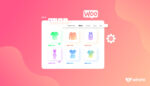
Cum să personalizați șablonul de pagină de magazin WooCommerce
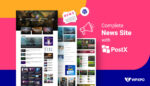
Cel mai bun plugin de știri WordPress pentru a crea un site complet
![Cel mai bun tutorial WordPress Gutenberg 2021 [Ghid pentru începători] 12 WordPress Gutenberg Tutorial](/uploads/article/35742/8wgfNKj5cO8Ez16x.jpg)
Cel mai bun tutorial WordPress Gutenberg 2021 [Ghid pentru începători]
